

Deze paragraaf beschrijft hoe u een nieuwe toepassing kunt aanmaken. Om dezelfde instellingen later te gebruiken, kunt u deze toepassing opslaan als een recept.
In dit voorbeeld maken we een dubbelzijdige toepassing met een afbeelding (Watermark) die niet in het PDF staat. Deze afbeelding willen we toevoegen aan het recept.
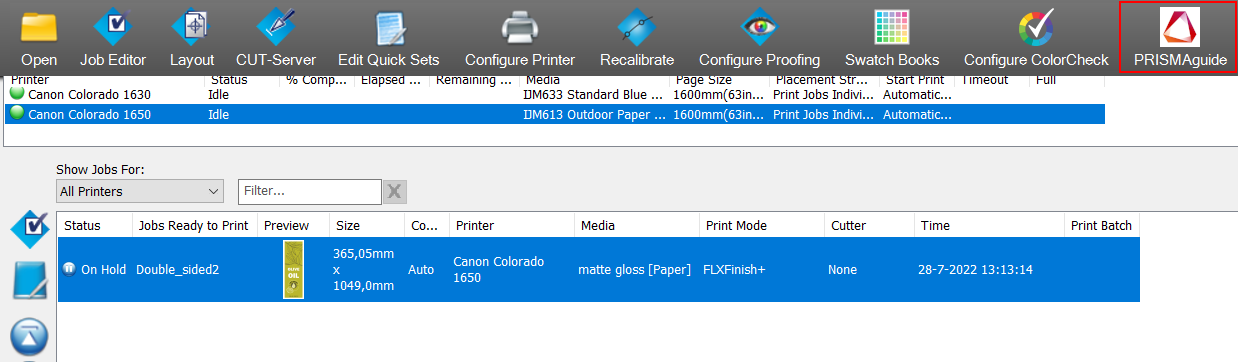
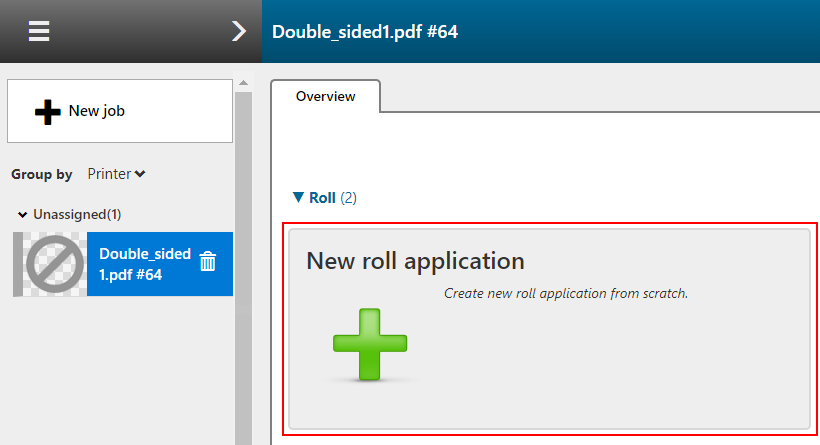
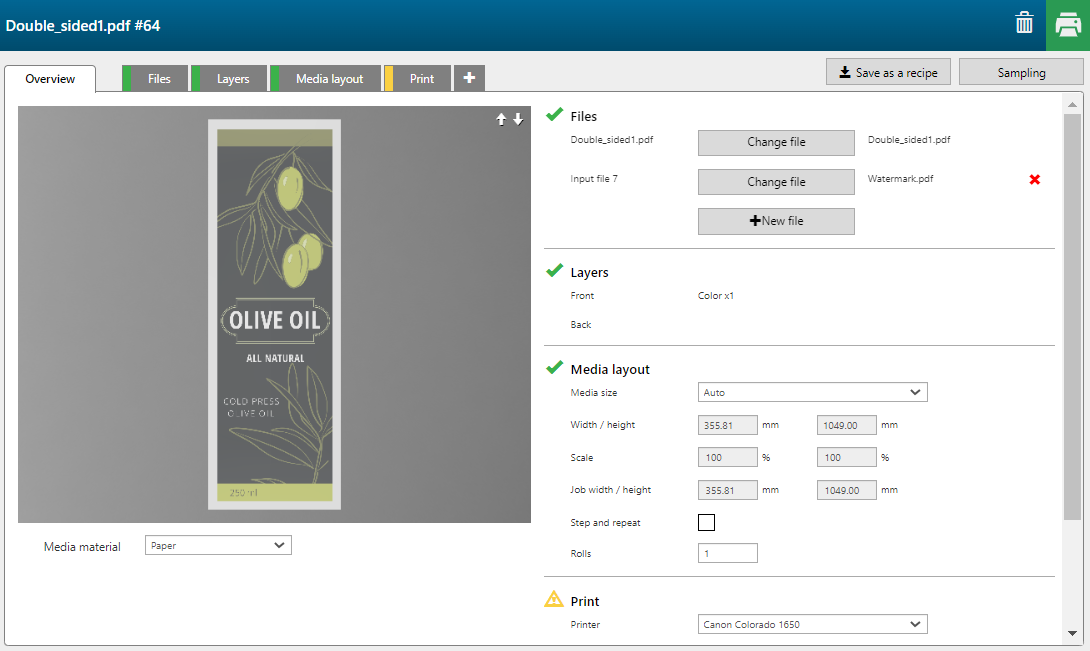
Klik op de knop [Nieuw bestand] om een bestand aan de toepassing toe te voegen.
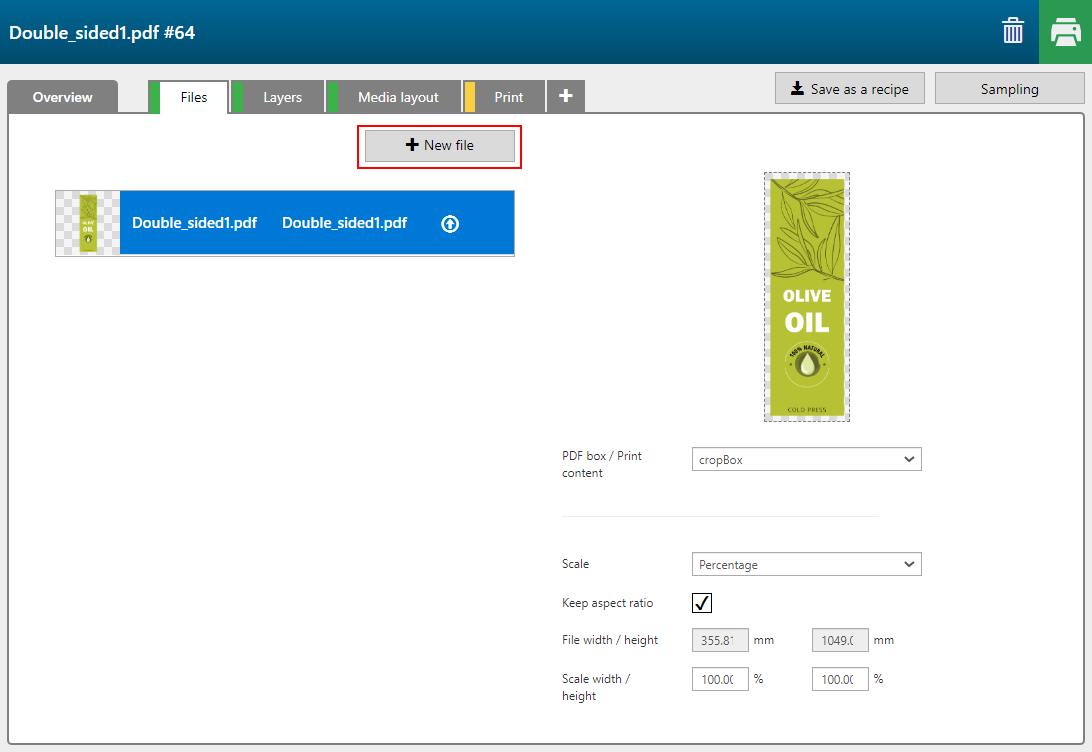

In dit voorbeeld hebben we Watermark.pdf aan de applicatie toegevoegd.
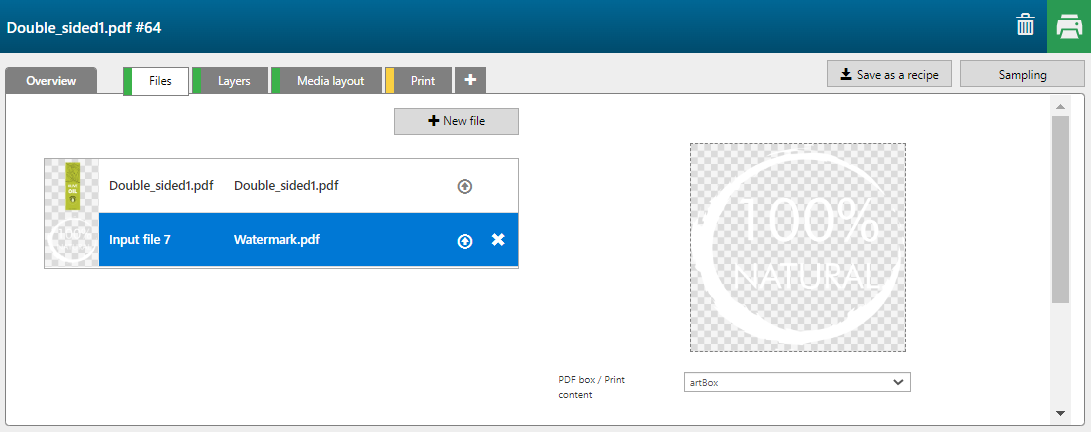
Klik op de knop Dupliceren om 2 extra lagen aan te maken.
We willen 2 [Voor] lagen maken en één [Achter] laag, dus verplaats één laag naar achteren.
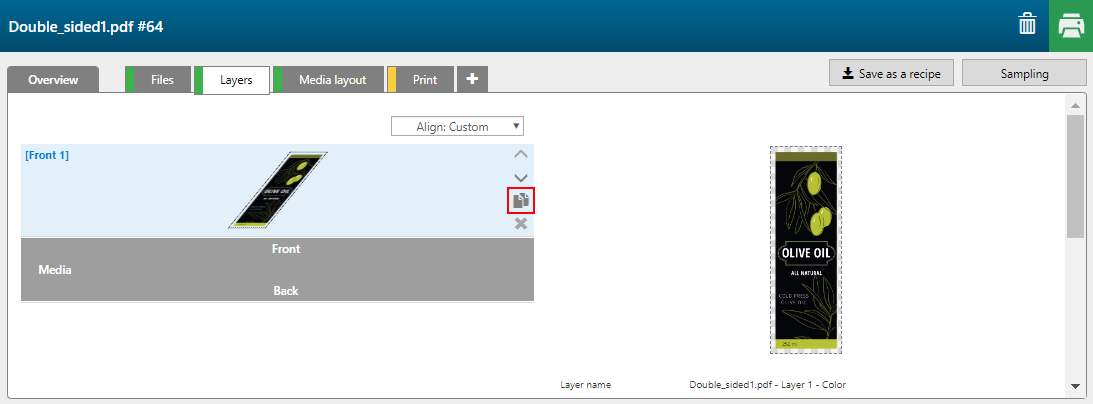
U kunt in het (de) invoerbestand(en) aanwezige pagina's, lagen of steunkleuren toewijzen als invoer aan een printlaag.
|
Laag |
[Laag bron] |
[Type] |
Opmerking |
|---|---|---|---|
|
[Voor] 2 |
Input file-Layer-1 |
[Kleur] |
De afbeelding wordt geprint in CMYK. De laag wordt samengevoegd met de andere [Voor] laag. |
|
[Voor] 1 |
Double_sided.pdf-Layer-1 |
[Kleur] |
De afbeelding wordt geprint in CMYK. |
|
[Achter] 1 |
Double_sided.pdf-Layer-2 |
[Kleur] |
De afbeelding wordt geprint in CMYK. |
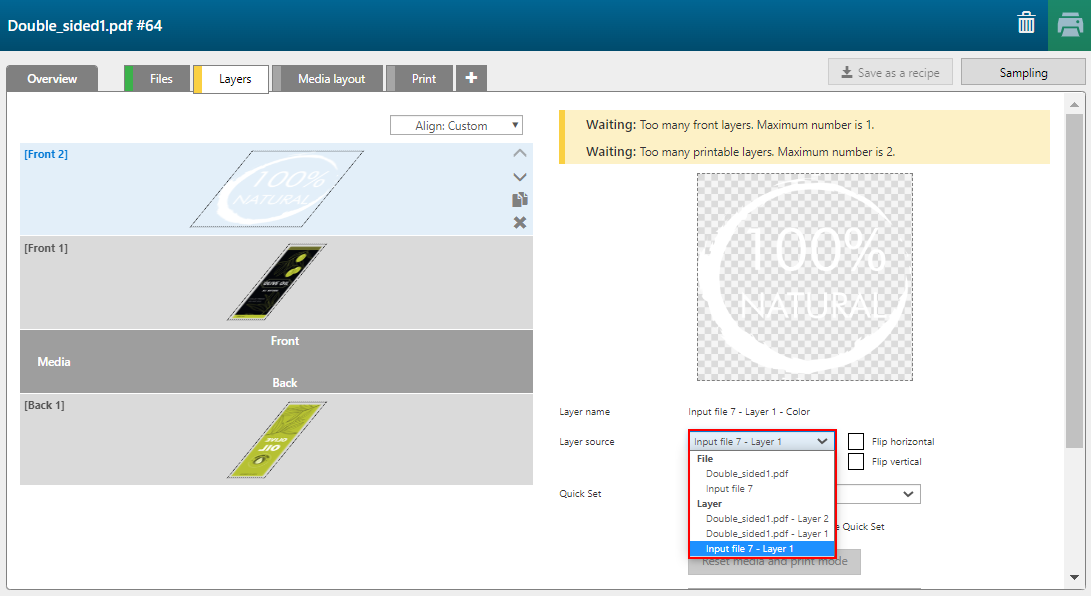
Stel de offsetwaarden voor de afbeelding op de voorkant in. Kijk naar het voorbeeld in het tabblad [Overzicht] om de offsetwaarden te controleren.
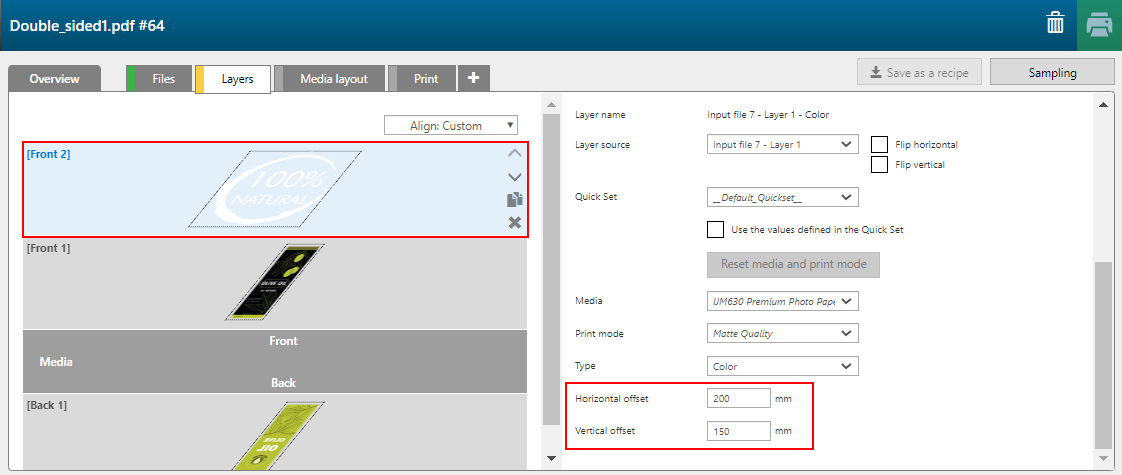
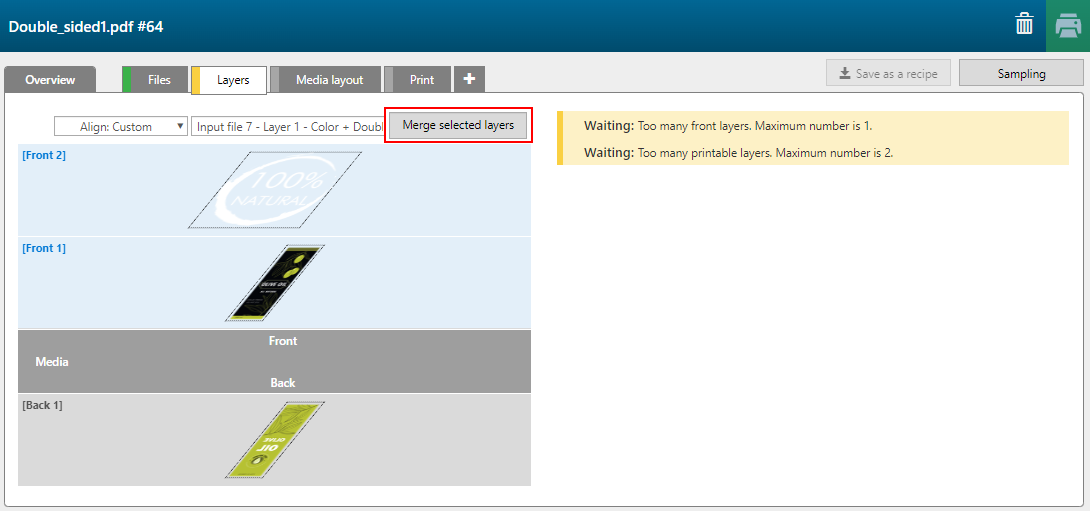
Deze toepassing kan slechts één laag voor de voorzijde en één voor de achterzijde hebben.
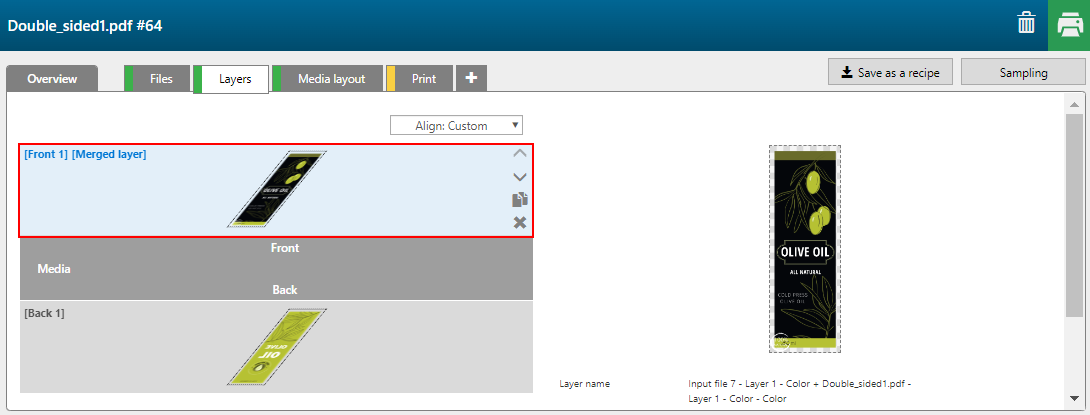
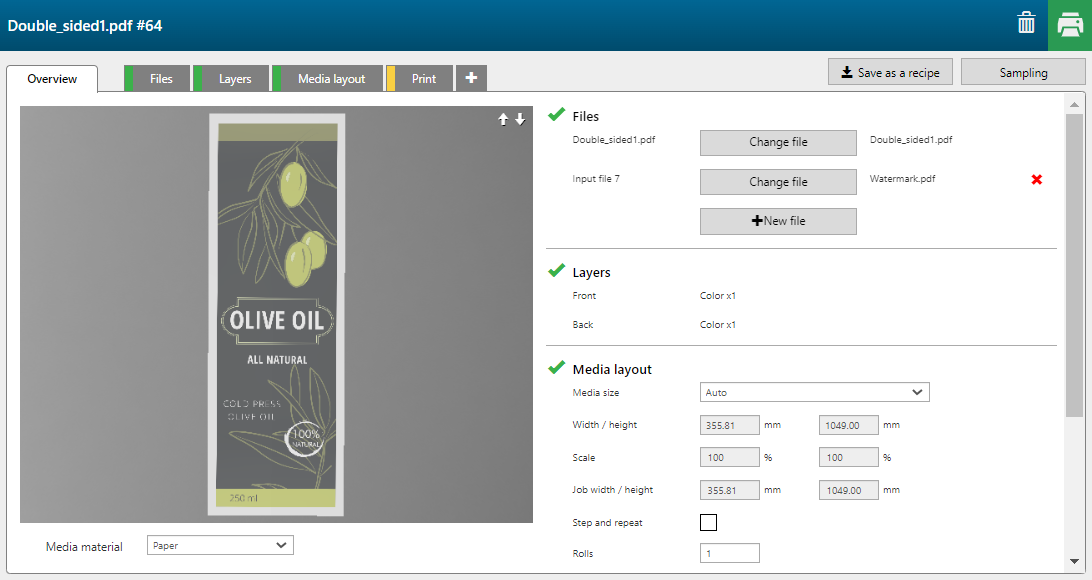

U kunt de toepassing nu als een recept voor toekomstig gebruik opslaan. Zie: Een toepassing opslaan als een recept